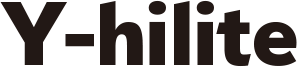アイキャッチ画像を有効にする方法をご紹介します。
アイキャッチ画像を有効にする。
functions.phpに以下の記述を追加。
// アイキャッチ画像を有効にする。
add_theme_support('post-thumbnails');
出力するテンプレートファイルに以下の記述を追加。
投稿ごとに登録したアイキャッチ画像を出力します。
<?php if(have_posts()): while(have_posts()): the_post(); ?>
// 画像サイズ「thumbnail」が表示されます
<?php the_post_thumbnail('thumbnail'); ?>
<?php endwhile; endif; ?>
アイキャッチ画像が無い場合はダミー画像を表示する
投稿にアイキャッチ画像が登録されていた場合は、登録したアイキャッチ画像を表示。
登録がない場合は、「noimg.jpg」を表示します。
<?php if(have_posts()): while(have_posts()): the_post(); ?>
<?php if (has_post_thumbnail()) : ?>
<?php the_post_thumbnail('thumbnail'); ?>
<?php else : ?>
<img src="<?php echo get_template_directory_uri(); ?>/noimg.jpg">
<?php endif ; ?>
<?php endwhile; endif; ?>
アイキャッチ画像のリサイズ設定
自分で設定した画像サイズを作りたい時は、functions.phpに以下の記述を追加します。
//add_image_size( '画像サイズの名前',画像の幅, 画像の高さ );
//縮小時に切り抜きする場合はtrue、しない場合はfalseを指定(省略時はfalse)。
add_image_size('small_thumbnail', 100, 100);
add_image_size('small_thumbnail_true', 100, 100, true);
add_image_size('medium_thumbnail', 300, 200);
add_image_size('medium_thumbnail_true', 300, 200, true);
add_image_size('large_thumbnail', 1000, 0);
add_image_size('large_thumbnail_true', 1000, 0, true);
投稿ごとに登録したアイキャッチ画像を出力します。
<?php if(have_posts()): while(have_posts()): the_post(); ?>
// 画像サイズ「small_thumbnail」が表示されます
<?php the_post_thumbnail('small_thumbnail'); ?>
<?php endwhile; endif; ?>
アイキャッチ画像はメディアをアップロードしたときにサイズを切り抜いているので、functions.phpに新たに記述した時は再度画像をアップロードし直してください。